Windows11にVSCodeをインストールしてみる

目次
インストーラーをダウンロードする
下記のURLからインストーラーをダウンロードします。
https://code.visualstudio.com/Download
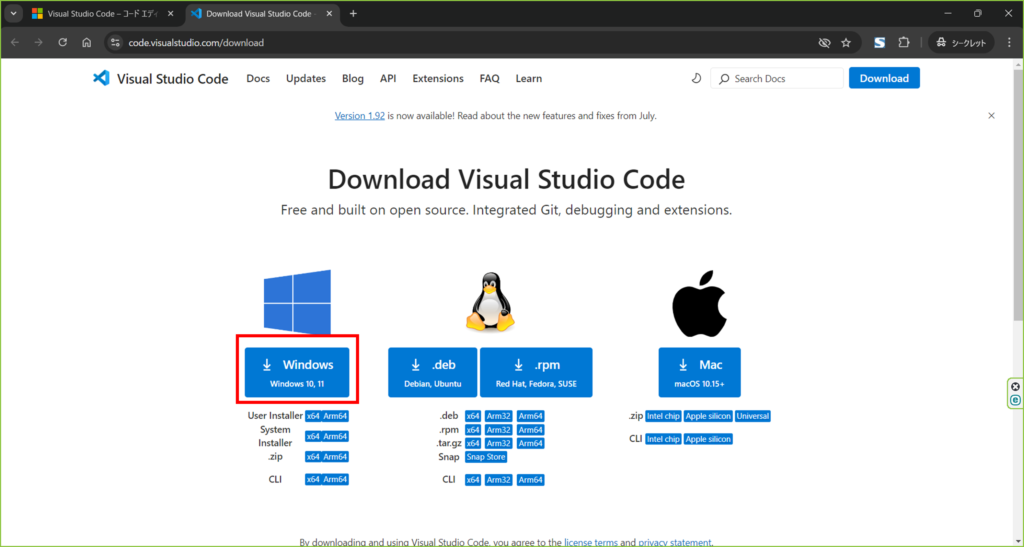
VSCodeをインストールする
ダウンロードしたインストーラーを起動し、VSCodeをインストールします。
基本的に何もせずに「次へ」を選択すれば大丈夫です。
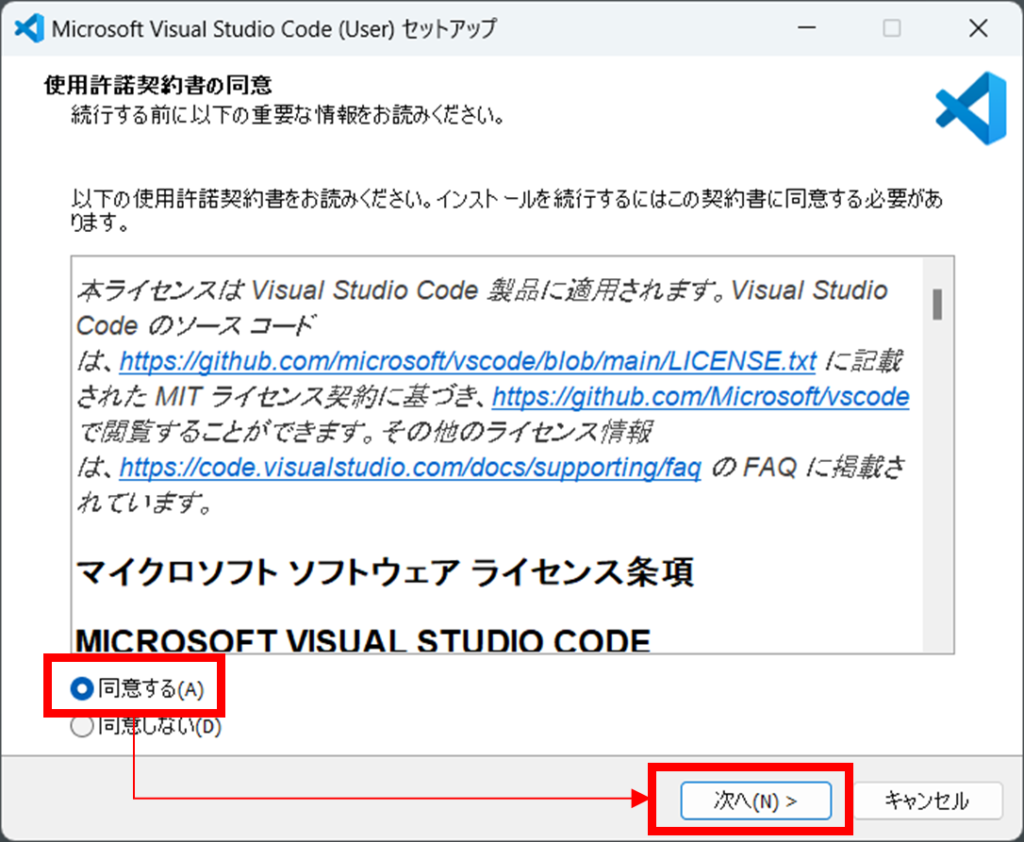
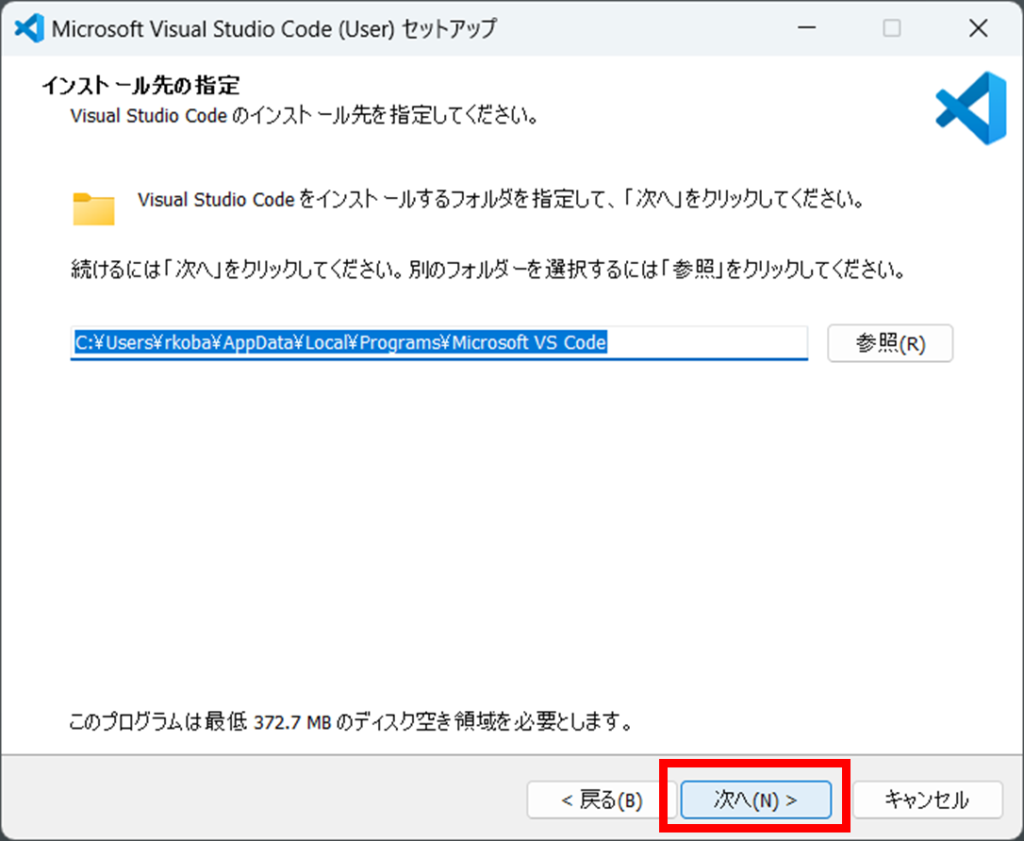
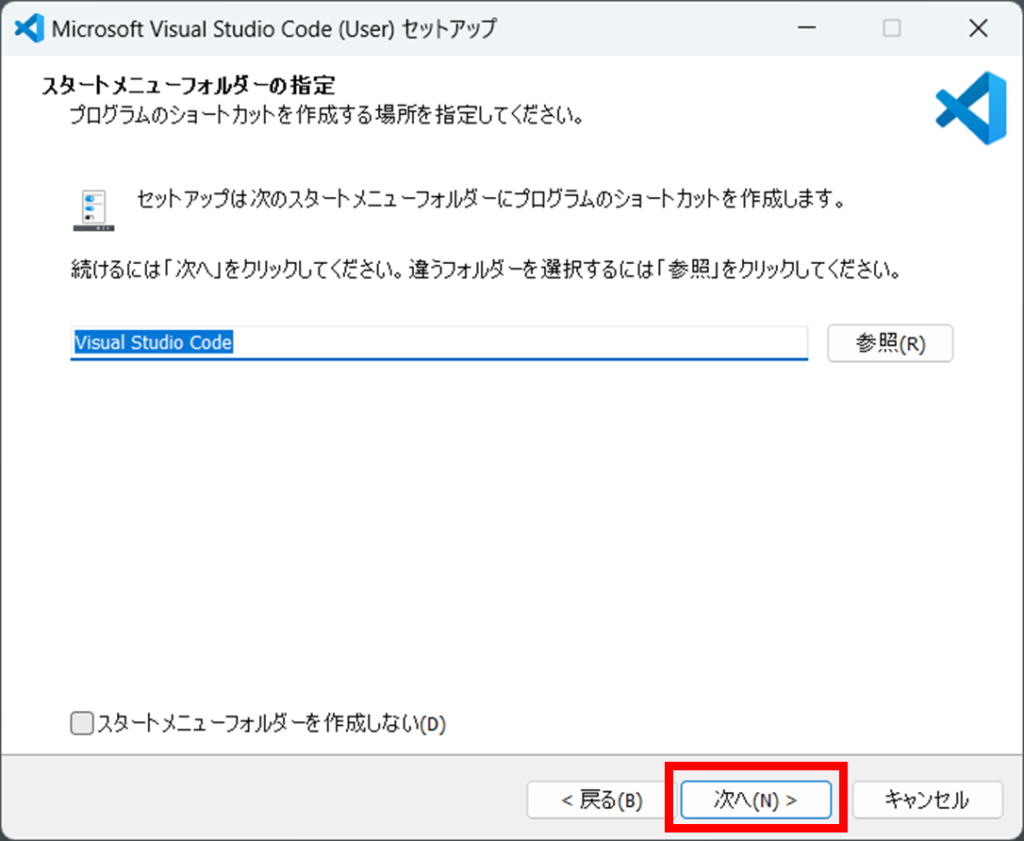
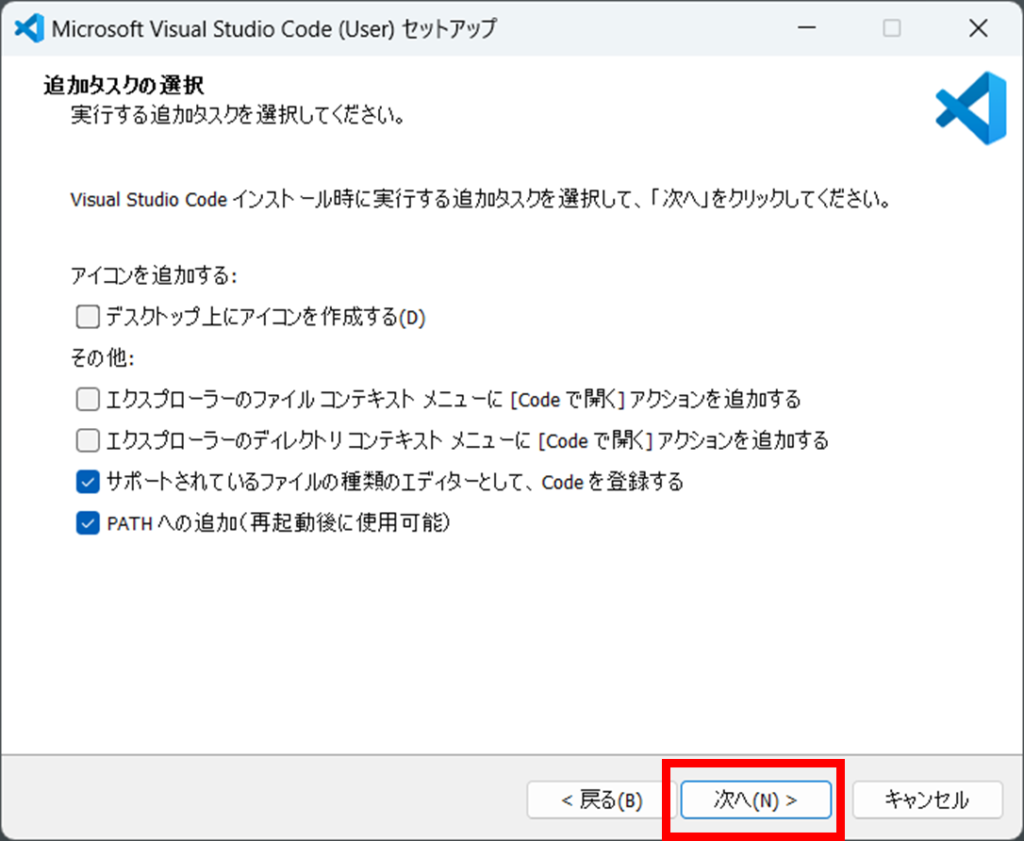
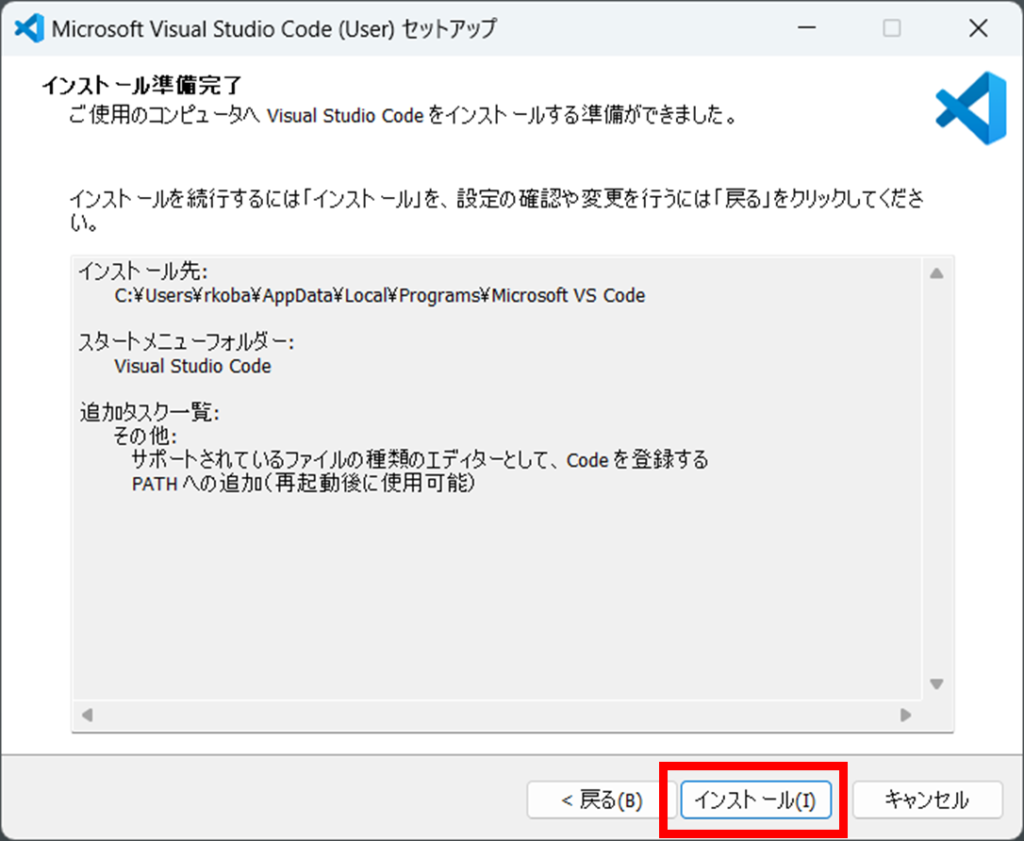
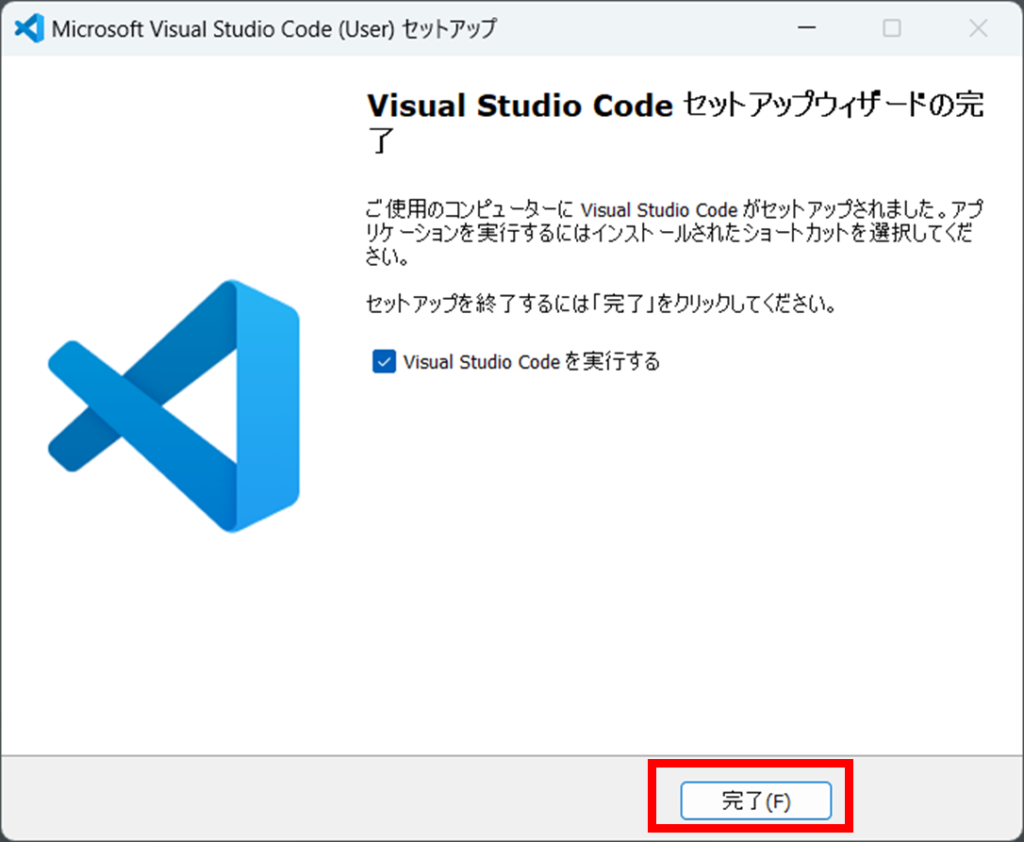
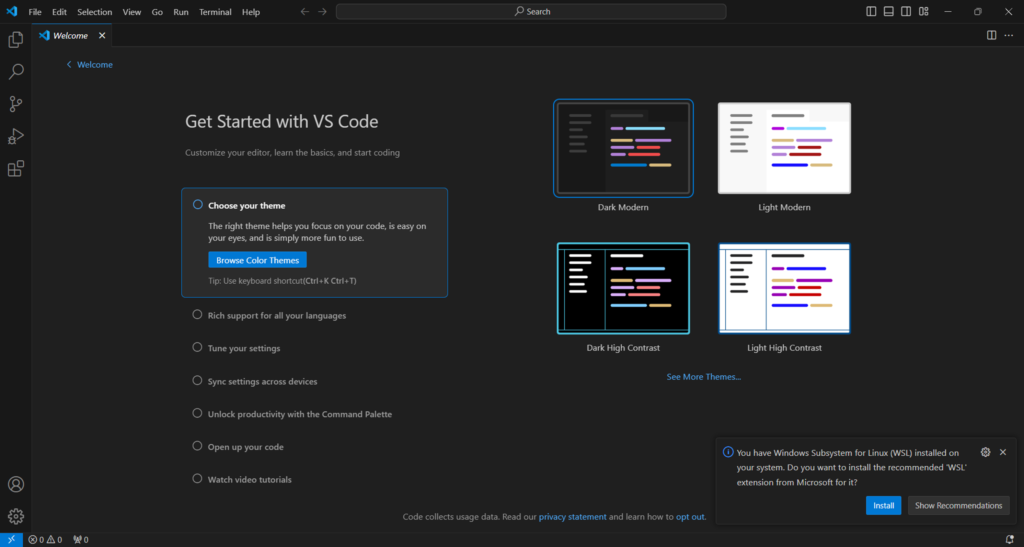
Japanese Language Pack for Visual Studio Codeをインストールする
拡張機能のJapanese Language Pack for Visual Studio Codeをインストールします。
拡張機能でjapaneseで検索すると、一番上に出てくるはずです。
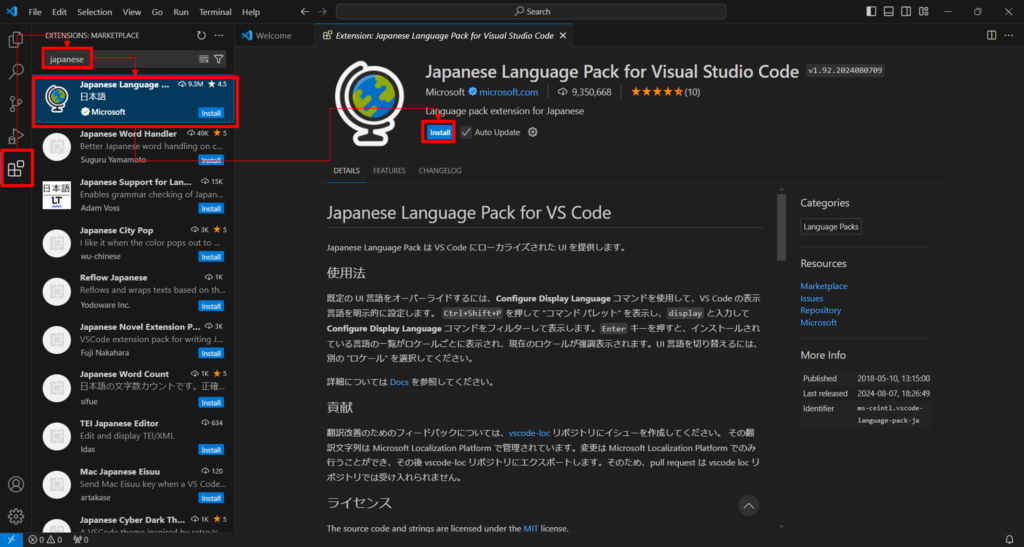
言語を変更する
Japanese Language Pack for Visual Studio Codeの説明に書いてある通り、
Ctrl + Shift + Pを押してコマンドパレットを表示
→displayと入力してConfigure Display Languageをクリック
→日本語をクリック
→再起動を要求されるので、Restartをクリック
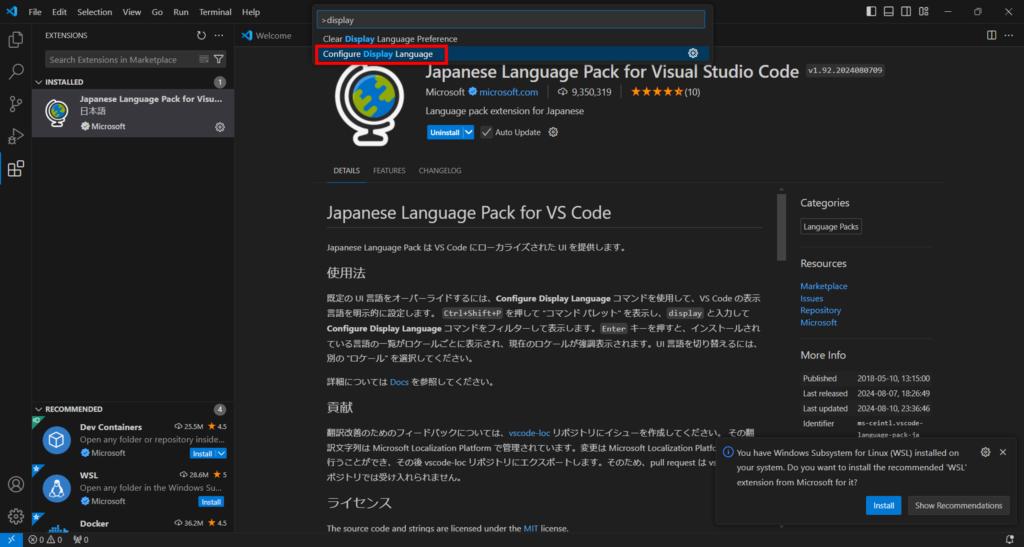
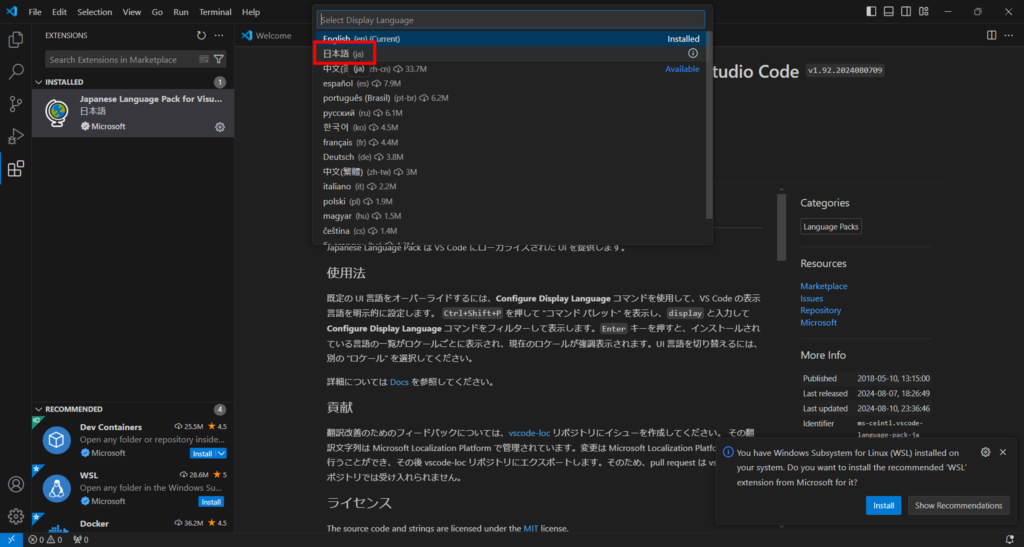
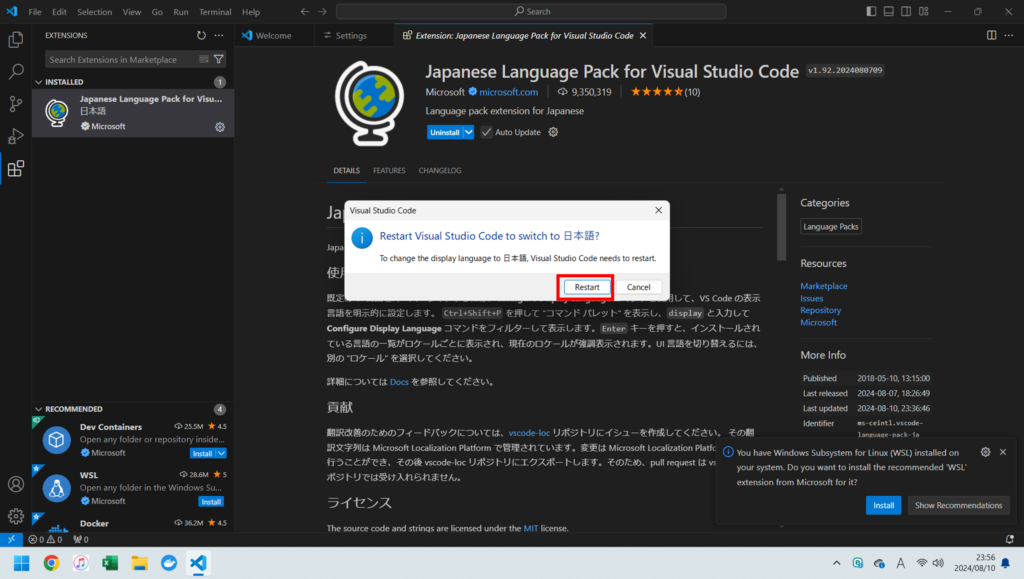
VSCodeが再起動され、日本語になっていればOKです。
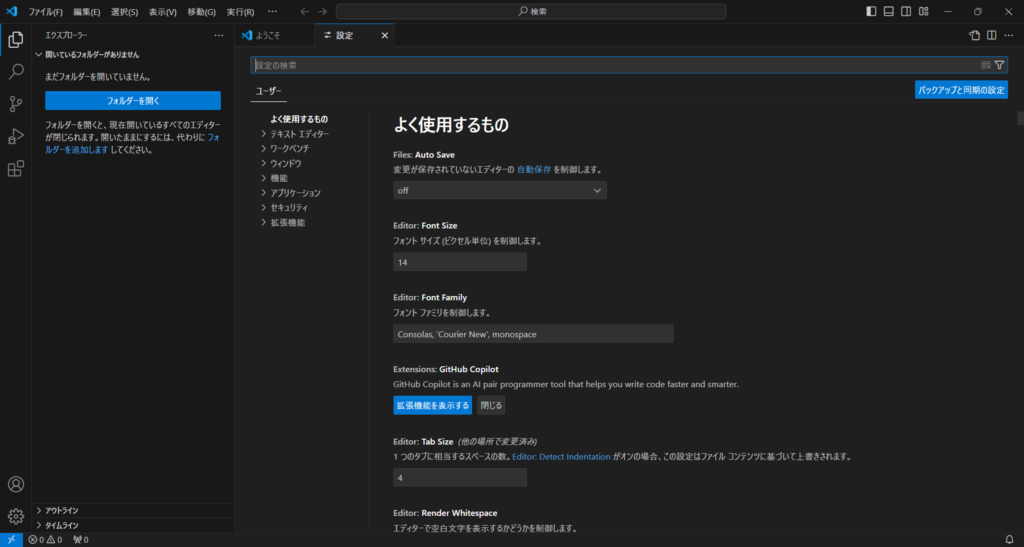
以上になります。
お読み頂き、ありがとうございました。


